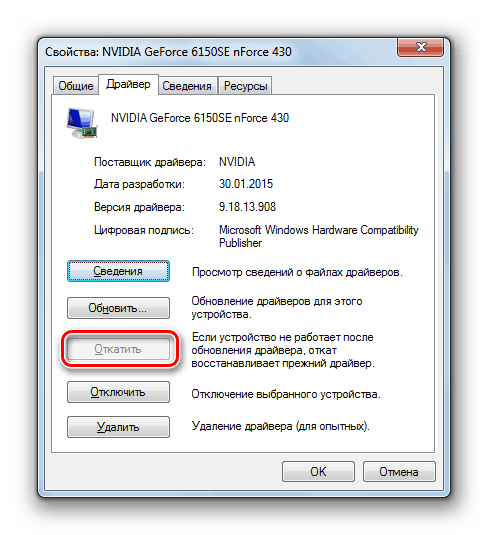عیب یابی PAGE_FAULT_IN_NONPAGED_AREA در ویندوز 7
یکی از مشکالت رایج که کاربران ویندوز 7 با آن مواجه هستند BSOD است و به دنبال آن نام خطای "PAGE_FAULT_IN_NONPAGED_AREA" است. به ما بفهمانید که علت این سوءاستفاده چیست و راه حل آن چگونه است.
همچنین ببینید: نحوه حذف صفحه آبی مرگ هنگام بوت شدن ویندوز 7
علل شکست و گزینه هایی برای از بین بردن
"PAGE_FAULT_IN_NONPAGED_AREA" اغلب هنگام پرواز به یک صفحه آبی با کد STOP 0x00000050 نمایش داده می شود. او گزارش می دهد که پارامترهای درخواست شده در سلول های حافظه یافت نمی شوند. به این ترتیب، ماهیت مشکل در دسترسی اشتباه به RAM است. عوامل اصلی که می توانند این نوع سوء عملکرد را ایجاد کنند عبارتند از:
- رانندگان مشکل
- شکست خدمات
- خطاهای RAM؛
- کار نادرست برنامه ها (به ویژه برنامه های آنتی ویروس) یا دستگاه های جانبی به دلیل ناسازگاری؛
- حضور اشتباهات در هارد دیسک؛
- نقض یکپارچگی فایل های سیستم؛
- عفونت ویروس
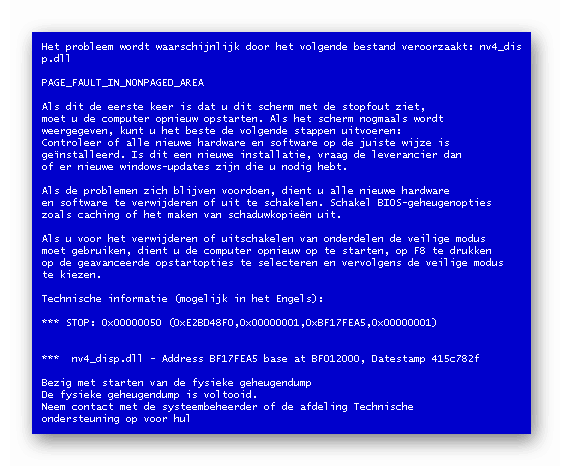
اول از همه، به شما توصیه میکنیم تعدادی از اقدامات رایج را برای بررسی و پیکربندی سیستم انجام دهید:
- اسکن سیستم عامل برای ویروس ها با استفاده از یک ابزار ویژه؛
- غیر فعال کردن آنتی ویروس معمولی کامپیوتر و بررسی اینکه آیا خطا بعد از آن ظاهر می شود را غیر فعال کنید
- برای مشاهده فایل های آسیب دیده سیستم را بررسی کنید
- یک اسکن هارد دیسک را برای خطاها اجرا کنید
- تمام دستگاه های جانبی را قطع کنید، بدون اینکه عملیات عادی سیستم امکان پذیر باشد.
درس:
چگونه کامپیوتر خود را برای ویروس ها بدون نصب آنتی ویروس اسکن کنید
نحوه غیر فعال کردن آنتی ویروس
تمامیت سیستم فایل را در ویندوز 7 بررسی کنید
دیسک را چک کنید برای خطا در ویندوز 7
اگر هیچ کدام از این اقدامات مشکلی را نشان ندادند یا نتیجه ای مثبت در برطرف کردن اشتباهات نداشتند، رایج ترین راه حل های مورد بحث به شما کمک می کند که در زیر بحث خواهد شد.
روش 1: رانندگان را دوباره نصب کنید
به یاد داشته باشید اگر هر روزه نرم افزار یا سخت افزار نصب می کنید، پس از آن خطایی شروع به رخداد می کند. اگر پاسخ بله باشد، چنین نرم افزاری باید حذف شود، و درایور های دستگاه می توانند به صورت صحیح به روز شوند و یا اگر بروزرسانی نمی کند، به طور کامل حذف می شود. اگر نمی توانید پس از نصب عنصر اسمی یک برنامه خراب شروع به یاد داشته باشید، یک برنامه ویژه برای تجزیه و تحلیل خطاهای آبشاری WhoCrashed به شما کمک خواهد کرد.
دانلود از سایت رسمی WhoCrashed
- پس از راه اندازی فایل دانلود نصب شده WhoCrashed، «نصب جادوگر» باز می شود، که در آن شما باید روی «بعدی» کلیک کنید.
- در پنجره بعدی دکمه رادیویی را به سمت بالا تنظیم کنید، بنابراین موافقت نامه مجوز را قبول میکنید و روی «بعدی» کلیک کنید.
- بعد، یک پوسته باز می شود، که دایرکتوری نصب را مشخص می کند که چه کسی است. توصیه می شود این تنظیم را تغییر ندهید و روی "بعدی" کلیک کنید.
- در مرحله بعد می توانید دیدگاه WhoCrashed را در منوی Start تغییر دهید . اما، دوباره، این لزوما انجام نمی شود. فقط "بعدی" را کلیک کنید.
- در پنجره بعدی، اگر می خواهید آیکون WhoCrashed را در «Desktop» نصب کنید، کادر را علامت بزنید و روی «Next» کلیک کنید. اگر نمیخواهید این کار را انجام دهید، فقط خودتان را به آخرین اقدام محدود کنید.
- اکنون، برای نصب WhoCrashed، فقط روی «نصب» کلیک کنید .
- فرآیند نصب شروع می شود WhoCrashed.
- در پنجره نهایی جادوگر نصب ، جعبه را در کادر انتخاب مجدد چک کنید اگر می خواهید برنامه بلافاصله پس از بسته شدن پوسته نصب فعال شود و روی Finish کلیک کنید.
- در رابط برنامه WhoCrashed که باز می شود، بر روی دکمه "تجزیه و تحلیل" در بالای پنجره کلیک کنید.
- روش تجزیه و تحلیل انجام خواهد شد.
- پس از پایان دادن به آن، یک پنجره اطلاعات باز خواهد شد، که به شما اطلاع می دهد که شما نیاز دارید که اسکرول را برای مشاهده داده های حاصل از تجزیه و تحلیل، پیمایش کنید. روی "OK" کلیک کنید و با موس حرکت کنید.
- بخش "تجزیه و تحلیل تخریب تصادف" تمام اطلاعات خطای مورد نیاز شما را نمایش می دهد.
- در زبانه "Local Drivers" از همان برنامه، می توانید اطلاعات دقیق تر در مورد روند شکست خورده را مشاهده کنید، بدانید که چه تجهیزاتی متعلق به آن است.
- پس از شناسایی سخت افزار ناقص، شما باید سعی کنید مجدد نصب راننده خود را. قبل از انجام اقدامات بیشتر، شما باید آخرین نسخه راننده را از وب سایت رسمی تولید کننده تجهیزات مشکل دانلود کنید. پس از انجام این کار، روی "شروع" کلیک کنید و به "کنترل پنل" بروید .
- سپس بخش سیستم و امنیت را باز کنید .
- علاوه بر این در بلوک "System" بر روی نام "Device Manager" کلیک کنید.
- در پنجره "Dispatcher" نام گروه دستگاه را باز کنید، یکی از آن ها نتواند.
- این یک لیست از تجهیزات ویژه متصل به کامپیوتر که متعلق به گروه انتخاب شده را باز می کند. بر روی نام دستگاه خرابکار کلیک کنید.
- در پوسته باز شده به قسمت "Driver" حرکت می کند.
- برای بازگرداندن راننده به نسخه قبلی، روی دکمه "رول" اگر آن فعال باشد، روی آن کلیک کنید.
![انتقال به راننده راننده در پنجره خواص مدیریت دستگاه در ویندوز 7]()
اگر آیتم مشخص فعال نیست، روی حذف کلیک کنید .
- در کادر محاوره ای که ظاهر می شود، شما باید اقدامات خود را تأیید کنید. برای انجام این کار، کادر «حذف برنامه ها ... » را علامت بزنید و روی OK کلیک کنید.
- روش حذف انجام خواهد شد. پس از اتمام نصب، نصب راننده را که به هارد دیسک کامپیوتر بارگیری شده است، اجرا کنید و تمام توصیه هایی که روی صفحه نمایش داده می شود را دنبال کنید. پس از نصب کامل، مطمئن شوید که کامپیوتر را راه اندازی مجدد کنید. پس از این اقدامات، مشکل با خطا که ما در حال مطالعه است نباید مشاهده شود دیگر.
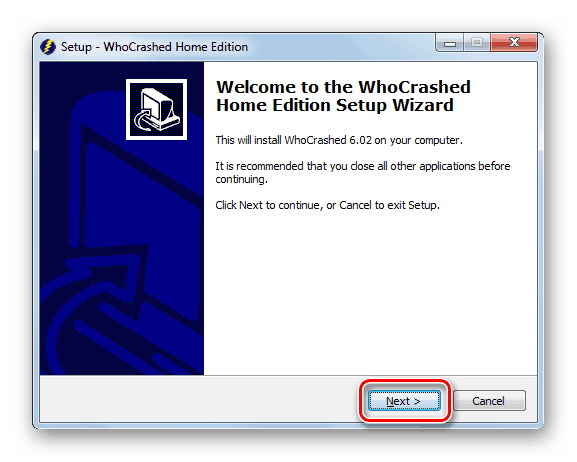
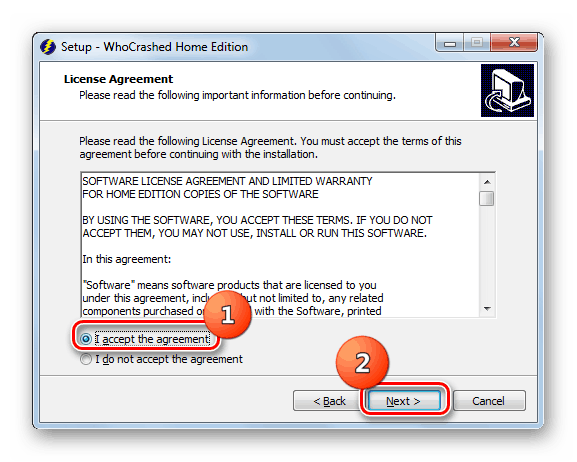
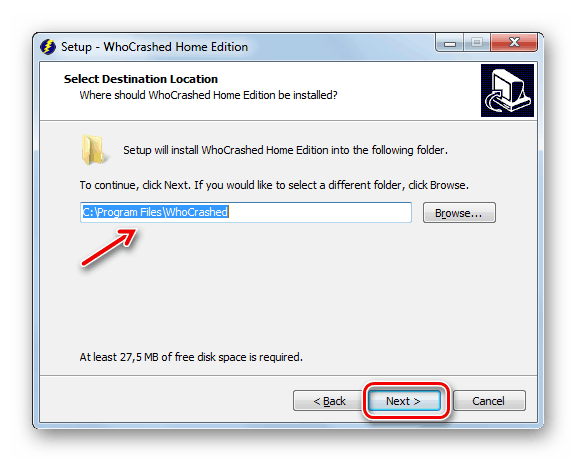
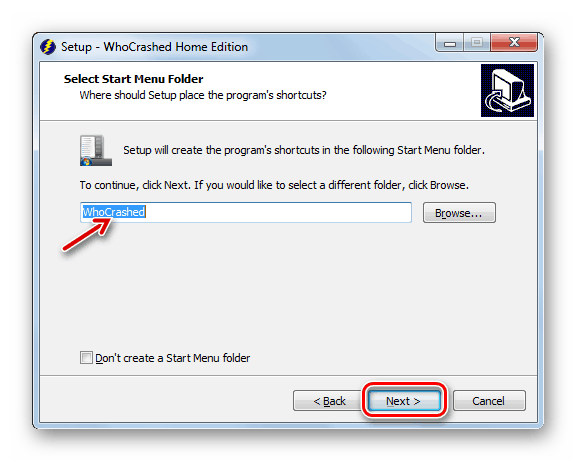
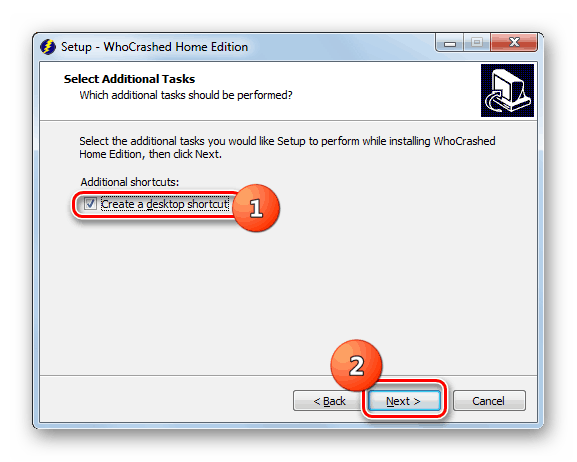
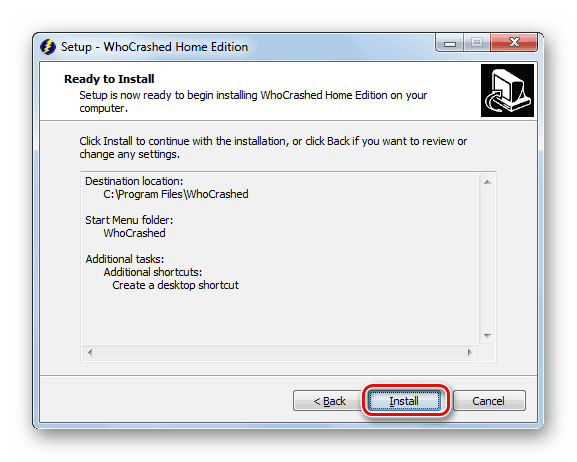
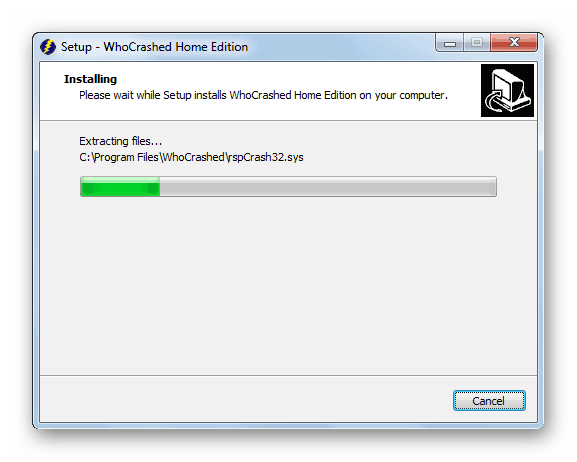
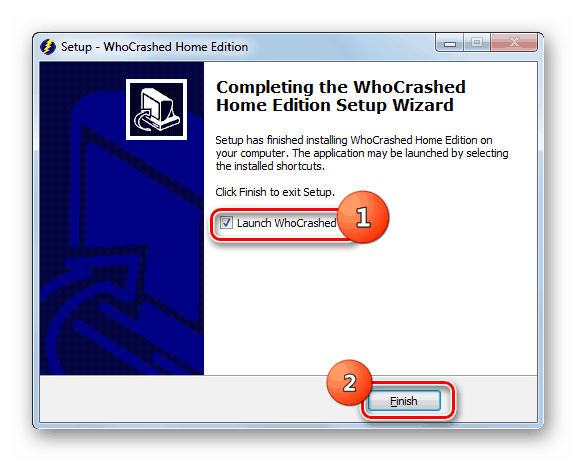
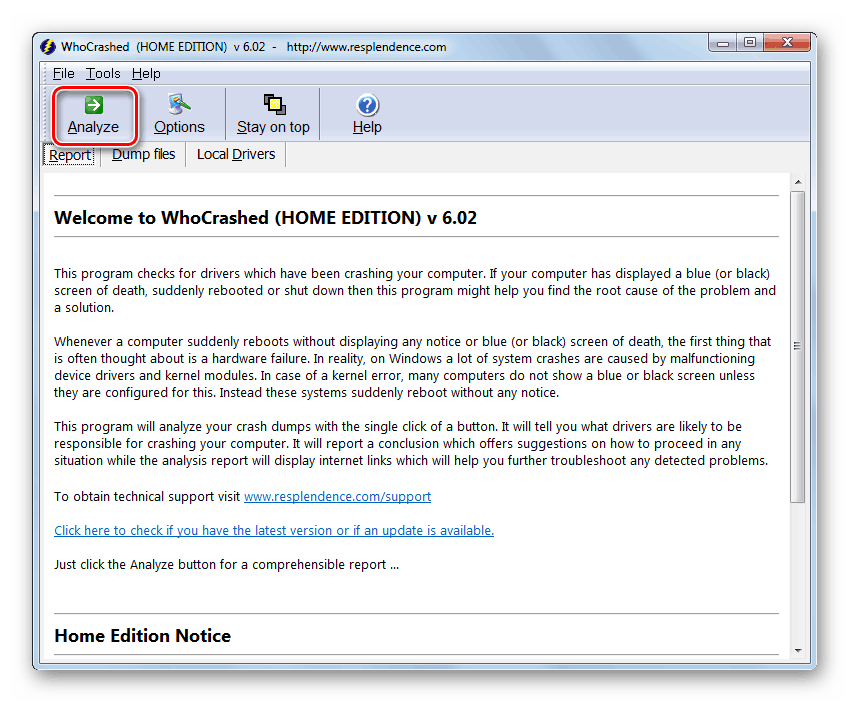
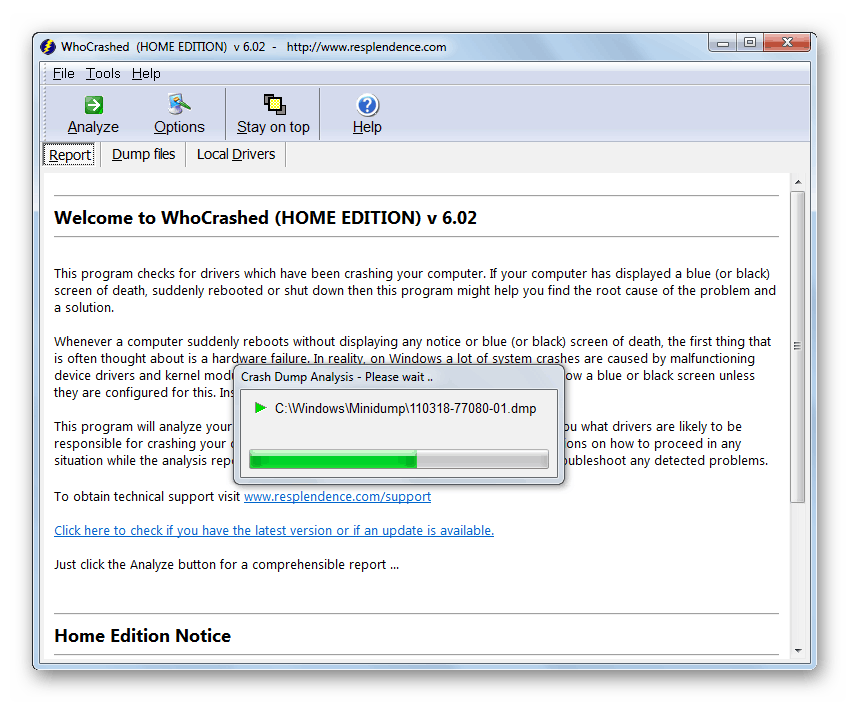
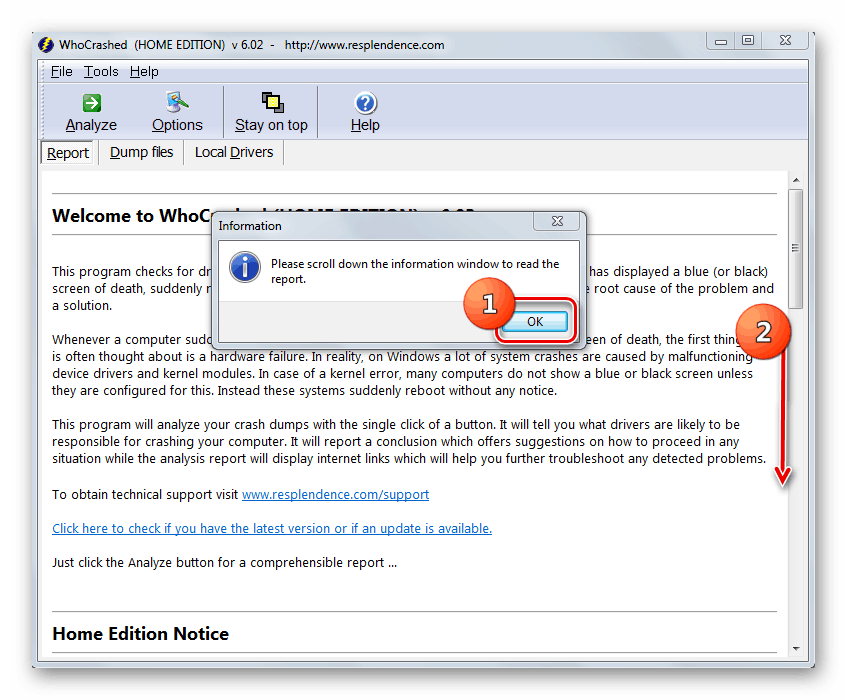
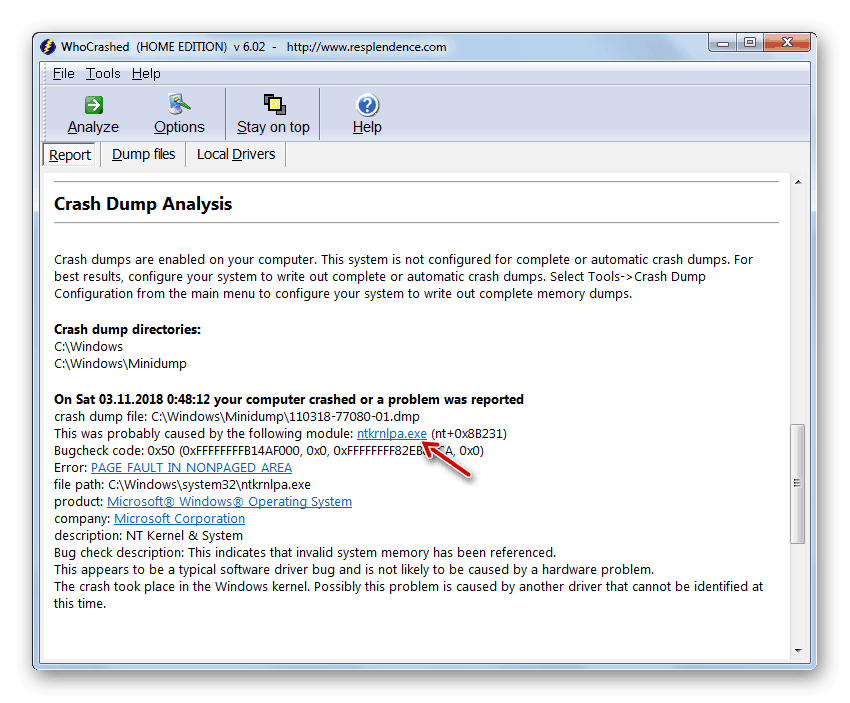
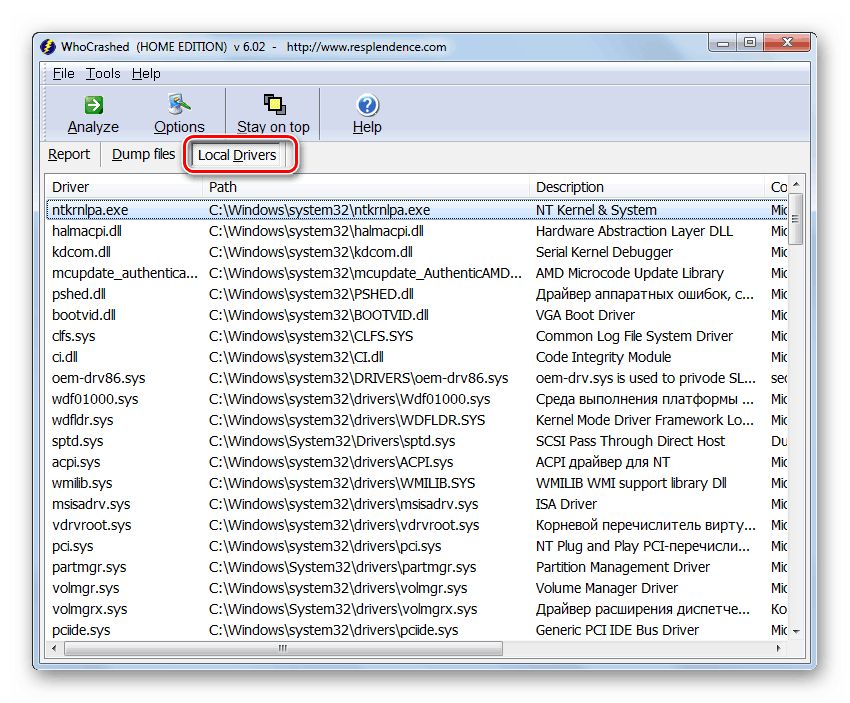
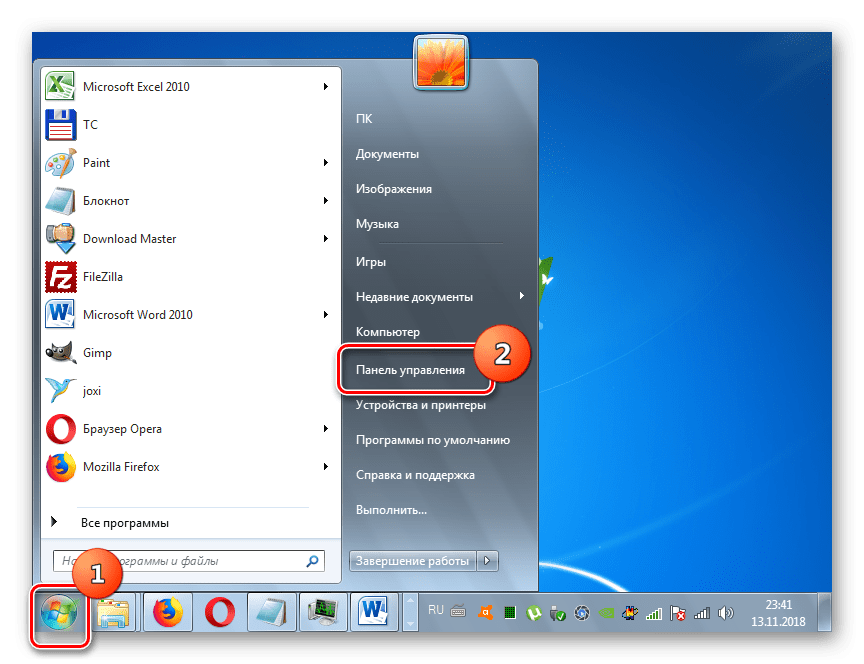
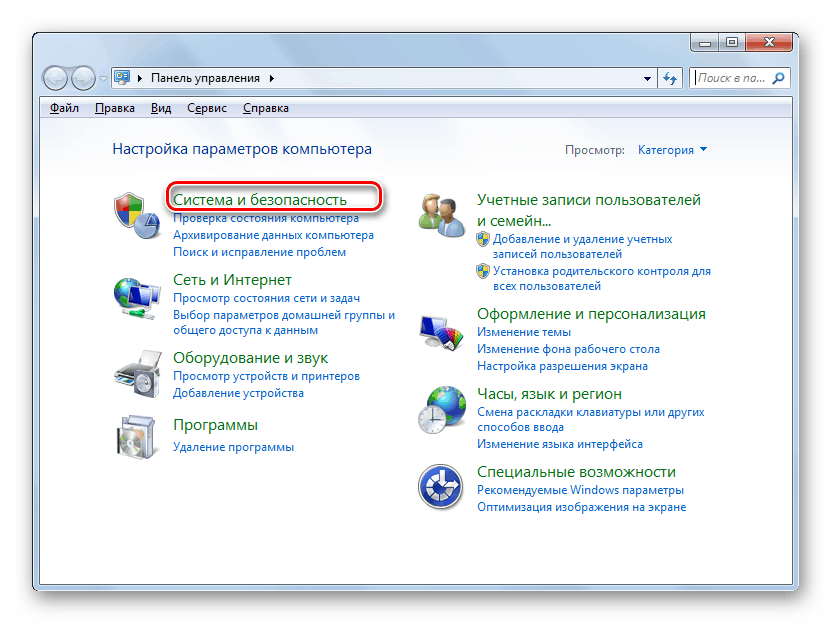
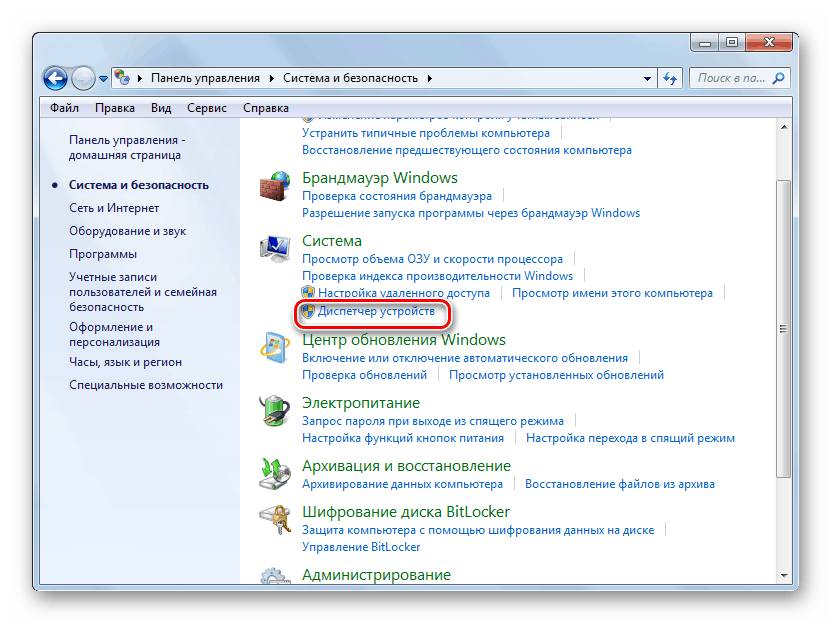
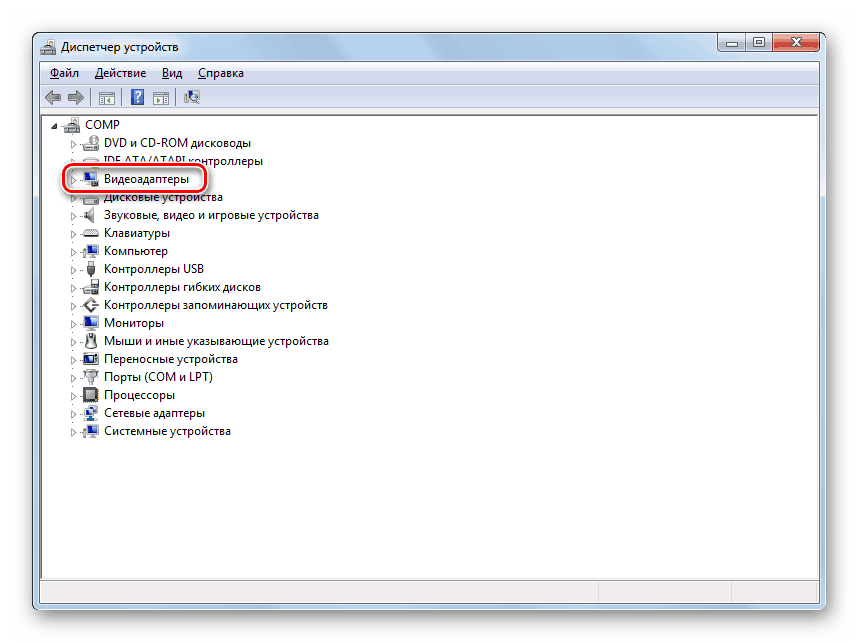
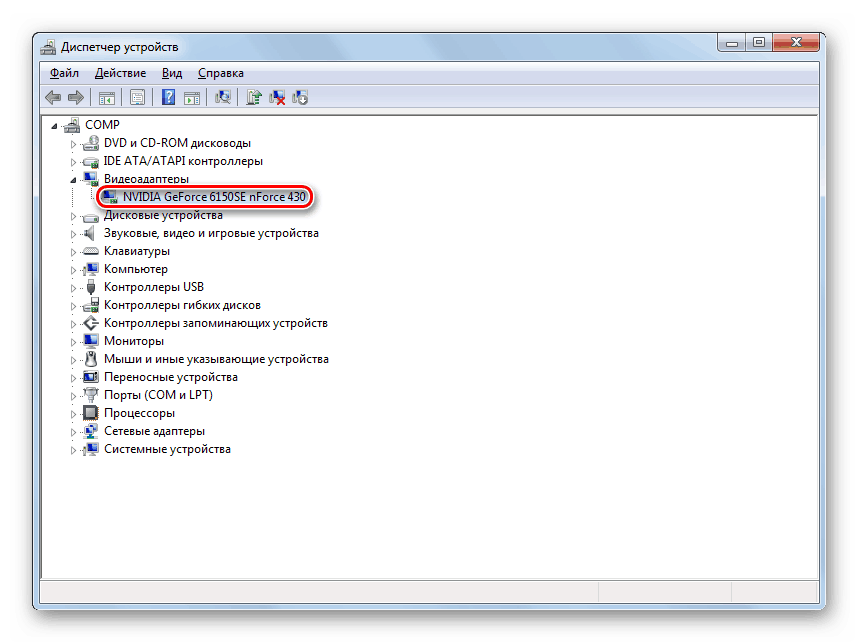
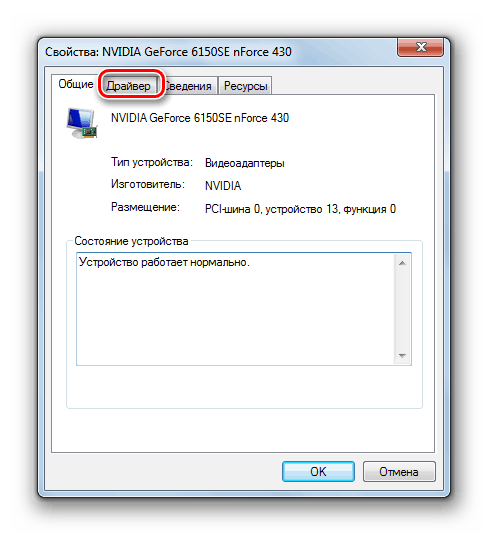
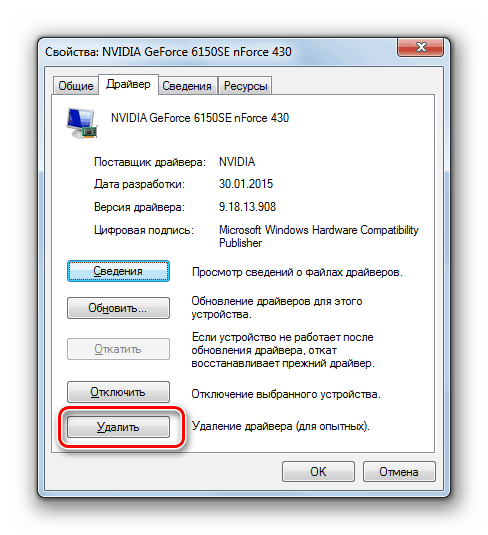
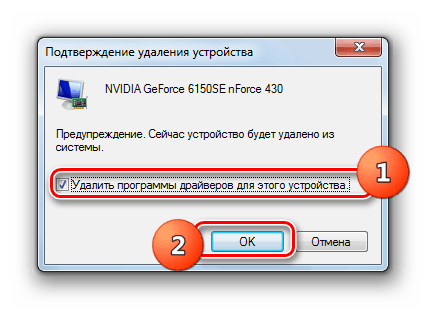
همچنین ببینید: نحوه نصب درایور کارت گرافیک
روش 2: بررسی RAM
یکی از دلایل اصلی "PAGE_FAULT_IN_NONPAGED_AREA"، همانطور که در بالا ذکر شد، ممکن است مشکلاتی در عملکرد RAM باشد. برای اطمینان از اینکه این عامل عامل خرابی است یا، برعکس، برای رفع سوء ظن های شما در مورد این، شما باید رم کامپیوتر را بررسی کنید.
- به بخش «سیستم و امنیت» در «کنترل پنل» بروید . نحوه انجام این عمل در روش قبلی شرح داده شده است. سپس اداره را باز کنید.
- در فهرست خدمات و تجهیزات سیستم، نام "Memory Checker ..." را پیدا کرده و روی آن کلیک کنید.
- پس از آن، در کادر محاوره ای باز شده روی "Restart ..." کلیک کنید. اما قبل از این، اطمینان حاصل کنید که تمام برنامه ها و اسناد بسته شده اند تا از دست دادن داده های ذخیره نشده جلوگیری شود.
- هنگامی که رایانه دوباره روشن می شود، RAM برای اشتباهات بررسی می شود. اگر خطاهای تشخیص داده شوند، کامپیوتر را خاموش کنید، واحد سیستم را باز کنید و همه ی ماژول های RAM را قطع کنید، و تنها یک (اگر چندین از آنها وجود داشته باشد) را ترک کنید. دوباره چک کنید آن را با تغییر ریل رام متصل به مادربرد انجام دهید تا ماژول معیوب پیدا شود. پس از آن، آن را با همتای مفید خود جایگزین کنید.
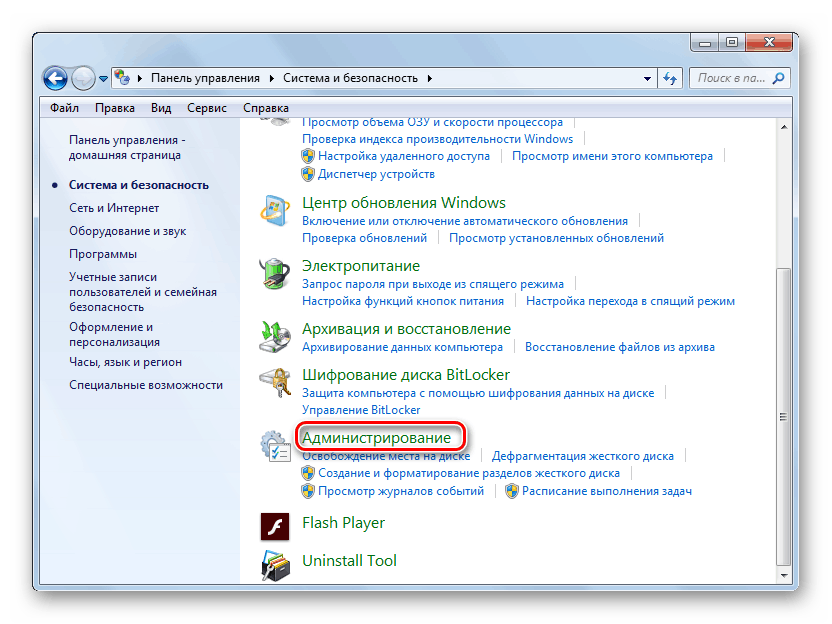
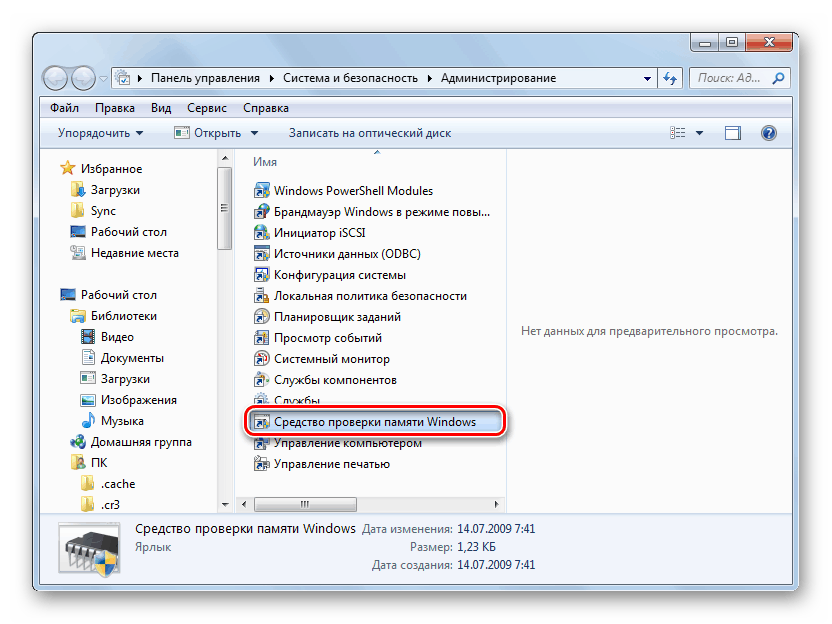
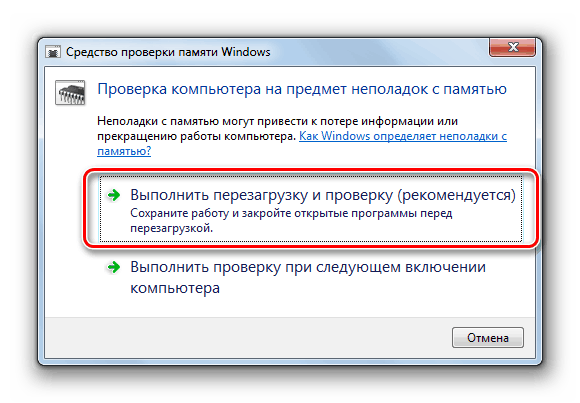
تعدادی از عوامل وجود دارد که می تواند به "PAGE_FAULT_IN_NONPAGED_AREA" در ویندوز 7 منجر شود. اما همه آنها، یک راه و روش دیگر، با تعامل با حافظه کامپیوتر مرتبط هستند. هر یک از مشکلات خاص دارای راه حل خاصی است و بنابراین برای حل آن لازم است ابتدا شناسایی منبع مشکل باشد.